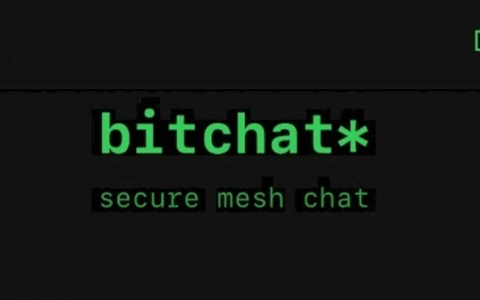O Modo Leitura do Google Chrome é uma ferramenta incrível para quem gosta de ler sem distrações, eliminando elementos visuais como propagandas, menus ou imagens que podem tirar a atenção do conteúdo principal.
Este recurso pode ser particularmente útil para melhorar a concentração durante a leitura de artigos longos ou textos importantes, tornando a experiência de navegação muito mais simples e limpa.
Neste tutorial, vamos aprender como ativar o Modo Leitura no Google Chrome no seu computador, oferecendo um passo a passo completo.
Leia também
Tutorial: Como fazer uma reclamação no Reclame Aqui
Tutorial: Como descobrir a senha do Wi-Fi no Windows 10 e 11
Passo a Passo para Ativar o Modo Leitura no Google Chrome
1. Acesse o Menu de Configurações do Chrome
Primeiro, é necessário abrir o navegador Google Chrome no seu computador.
Depois, acesse uma página que contenha texto, como um artigo ou uma postagem de blog. Para ativar o modo leitura, comece clicando no ícone de três pontos localizado no canto superior direito do navegador para abrir o menu de configurações.
2. Habilite o Modo Leitura do Google Chrome
No menu que foi aberto, selecione a opção Mais ferramentas. Em seguida, clique em Modo de leitura. Uma vez ativado, o navegador abrirá um painel lateral que exibe uma versão limpa do texto da página, ocultando elementos visuais que poderiam causar distrações, como imagens e menus.
3. Personalize o Modo Leitura
Com o Modo Leitura ativado, você pode ajustar algumas configurações para melhorar ainda mais sua experiência de leitura. No painel lateral do Chrome, você terá opções para ajustar a fonte, o tema de fundo (por exemplo, para um modo escuro que facilita a leitura à noite), o tamanho do texto e o espaçamento entre as letras. Essas opções permitem que você configure o Modo Leitura para se adequar melhor às suas preferências pessoais.
Limitações do Modo Leitura no Chrome
Uma limitação importante do Modo Leitura do Google Chrome é que ele só está disponível para a versão desktop do navegador.
Usuários de dispositivos móveis, como Android ou iOS, não têm acesso direto ao recurso. Como alternativa, no Android, é possível ativar a opção Versão simplificada das páginas da Web, que foca na exibição do texto, mas sem ocultar elementos visuais completamente. No iPhone, os usuários podem utilizar a opção de leitura offline para acessar páginas salvas de maneira similar.
Outra questão é que nem todas as páginas são compatíveis com o Modo Leitura. Algumas páginas, por serem altamente dinâmicas ou conterem conteúdo multimídia, podem não oferecer uma boa experiência de leitura simplificada.
Dica Extra
Embora o Google Chrome não ofereça um atalho direto no teclado para ativar o Modo Leitura, você pode fixar o recurso. Para fazer isso, basta abrir o Modo Leitura e clicar no ícone de alfinete que aparece no painel lateral. Isso tornará o acesso ao Modo Leitura mais rápido nas próximas vezes, permitindo que você o ative apenas clicando no ícone de livro ao lado da barra de endereço, quando disponível.
Se você gostou desse tutorial, compartilhe com seus amigos para que mais pessoas possam aproveitar essa funcionalidade. Também deixe sua opinião nos comentários: você já conhecia o Modo Leitura? Como ele ajudou você no dia a dia?